 2022-02-09 16:43:02
2022-02-09 16:43:02
 在手机上看
在手机上看
扫描二维码手机打开
美图秀秀修图功能非常的好用,用户们可以根据自己的需求设置叠图的透明度,今天小编为小伙伴们带来了详细的美图秀秀透明背景图片制作教程,希望能够帮助到大家哦!
1、打开美图秀秀,点击图片美化。

2、选择一张照片作为背景照片,点击贴纸。
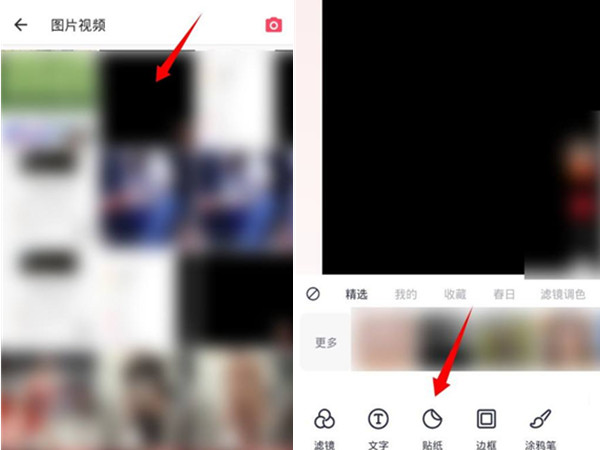
3、点击自定义体贴纸选项,点击选择第二张图片,点击形状工具。
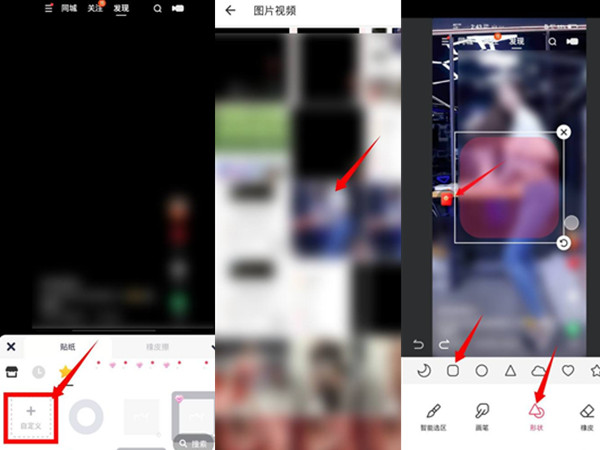
4、选择正方形,拉动方框选择想要透明的部分,选择效果为空。
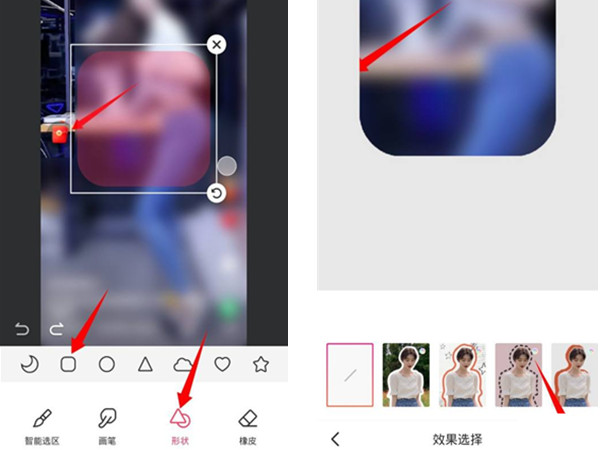
5、点击勾,向左滑动透明工具条,将透明度调整为50%时,两张图片会透明叠加。

美图秀秀如果想要制作透明背景图片,可以按照步骤尝试,方法还是非常简单的,快去试试吧。
这篇攻略的内容就是这些,各位还喜欢吗?关注jw游戏网获得更多内容。
相关攻略
更多攻略>>